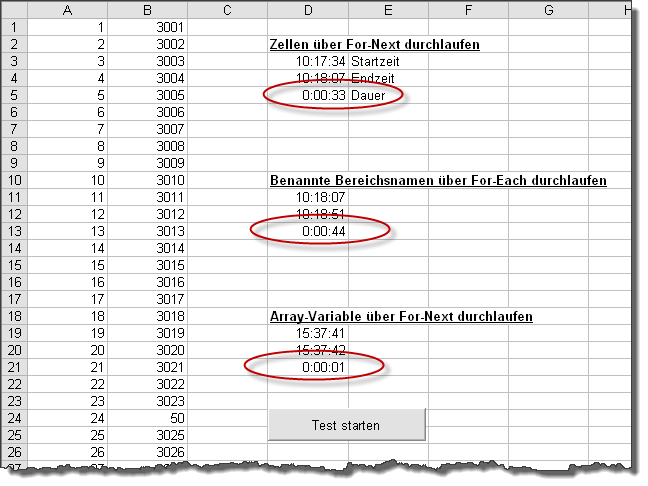24. Dezember
von Alois Eckl
1 Kommentar

Da es verschiedene Möglichkeiten gibt, um viele Zeilen einer Excel-Tabelle abzuarbeiten, möchte ich Ihnen heute drei verschiedene Varianten im Hinblick auf die Geschwindigkeit in VBA vorstellen.
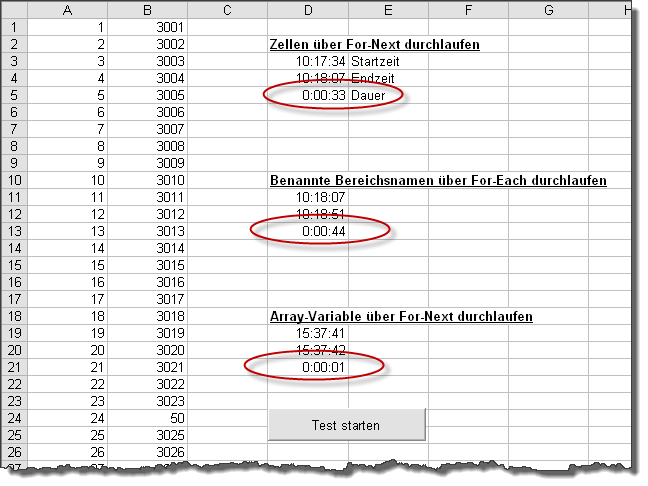
Die Testdatei enthält dazu in Spalte A 2000 Zahlen und die gleiche Menge in Spalte B. Ziel der Testumgebung ist, Duplikate, also gleiche Ziffern von Spalte A in Spalte B zu finden und über den Befehl debug.print im Direktfenster der VBA-Umgebung auszugeben.
Folgende drei Varianten werden dabei im Hinblick auf die Geschwindigkeit der Durchläufe gegenübergestellt:
- Variante 1: For-Next-Schleife mit direktem Verweis auf die Spalten- und Zeilennummern
- Variante 2: For-Each-Next-Schleife mit direktem Verweis auf die Spalten- und Zeilennummern
- Variante 3: For-Next-Schleife unter Verwendung von Array-Variablen
Testergebnisse:
Die folgende Tabelle zeigt die Programmlaufzeiten der drei Varianten:
| Variane |
Laufzeit in Sekunden |
| Variante 1 |
33 Sekunden |
| Variante 2 |
44 Sekunden |
| Variante 3 |
< 1 Sekunde |
Wie nicht anders zu erwarten war, ist die Variante mit Verwendung der Array-Variablen die schnellst. Dass der Vergleich aber in nur einem kleinen Bruchteil der notwendigen Zeit der anderen Varianten erfolgt, war dann doch etwas überraschend.
Den kompletten Test einschließlich VBA-Code und der Testdatei zum herunterladen finden Sie hier auf Excel-Inside.de.
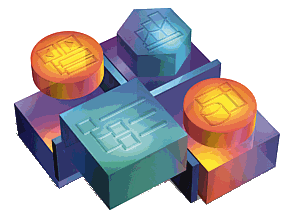 Der neue Beitrag auf Excel-Inside.de erläutert, wie ein neues Tabellenblatt zu einer bestehenden Arbeitsmappe per VBA hinzugefügt werden kann. Dabei wird direkt beim Hinzufügen des Arbeitsblattes der Name für das neue Tabellenblatt vergeben. Es wird auch erläutert, wie das Tabellenblatt als letztes und alternativ als erstes Blatt eingeüft werden kann.
Der neue Beitrag auf Excel-Inside.de erläutert, wie ein neues Tabellenblatt zu einer bestehenden Arbeitsmappe per VBA hinzugefügt werden kann. Dabei wird direkt beim Hinzufügen des Arbeitsblattes der Name für das neue Tabellenblatt vergeben. Es wird auch erläutert, wie das Tabellenblatt als letztes und alternativ als erstes Blatt eingeüft werden kann.